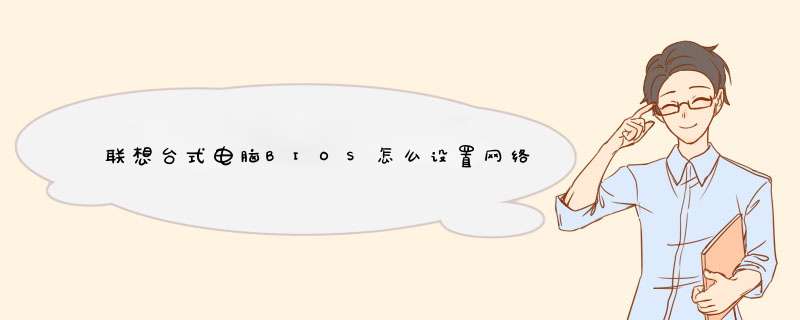
进入BIOS界面
初始化BIOS:
load
optimized
defaults
(最优化的出厂设置)
load
fail
safe
defaults
(最安全的出厂设置)
windows 10 *** 作系统中在无法进入系统的情况下可通过以下步骤进行初始化 *** 作:
注意:执行此 *** 作前,请务必备份电脑中的个人数据,以免丢失。
(一) 在两次以上未正常启动后,系统会自动进入 Windows RE界面(系统修复菜单)。
(二)在‘疑难解答’菜单中,选择‘重置此电脑’。
(三) 在d出的界面中,又有两个选项,从它们的字面介绍可以了解到,第一个是删除应用和设置但保留个人文件;第二个是删除所有个人文件和应用设置。
实际 *** 作中可以根据自己的需求选择,如果选择第二种,一定要先将重要的数据备份。
这里我们以第二种为例:删除所有个人文件、应用和设置。
(四) 如果电脑中有多个分区,会出现下列选项,根据需求选择是仅删除安装了windows的盘符中的文件(一般是指C盘),还是删除所有分区中的文件,这里以删除所有驱动器为例。
(五) 继续出现二选一的选项,根据字面就可以理解各自的含义,一般的重置使用第一种即可。
‘仅删除我的文件’选项:耗时短,已删除的文件还可以被恢复
‘删除文件并清理驱动器’选项:耗时长,但会彻底的清除电脑中的文件
点击‘仅删除我的文件’后,会出现相关的提示供确认,点击‘初始化’开始。
(六) 之后电脑会进入到初始化的界面,并显示出重置进度的百分比。
重置完成后,会重启进入系统安装界面,在此界面会多次重启,这是正常现象。
(七) 上述步骤结束后系统就已还原完毕,之后会进入到我们熟悉的系统配置界面,这里根据自身情况正常配置即可,这里就不做赘述。
通过以上步骤 *** 作后就可以进行初始化的 *** 作。
步骤1:在确保电脑的各个设备都接通电源后,我们就可以执行开机 *** 作了也就是电脑启动。电源接头的方向应与机箱一致注意检查是否插紧。步骤2:按下显示器电源按钮,如果显示器处于待机状态,这一步可以跳过。
步骤3:按下主机电源按钮,待显示器电源接通后,按下开关按钮。
步骤4:按下主机按钮后,电脑会自动初始化,然后启动系统。
步骤5:系统启动完毕后自动进入系统,如果设定了密码,则需在输入正确密码后才能进入系统,系统正在启动,系统启动完毕。
欢迎分享,转载请注明来源:内存溢出

 微信扫一扫
微信扫一扫
 支付宝扫一扫
支付宝扫一扫
评论列表(0条)